Windows Services(services.msc)는 항상 프로세스가 실행되어야 하거나 특정 조건에서 프로세스가 동작 되어야 할 때 등록되는 시스템 요소로 보통 시스템 및 프로그램 업데이트와 보안 프로그램 같이 항상 Background에서 실행되는 프로그램이 등록됩니다.
윈도우10 또는 윈도우11에서 프로그램을 설치할 때 이러한 동작이 필요한 경우 자동으로 윈도우 서비스에 등록되며 프로그램을 삭제하면 등록한 서비스 역시 함께 삭제되는데요.
하지만 불필요한 서비스가 남아있어서 정리가 필요한 경우 sc delete 명령어를 이용해 불필요한 서비스 삭제를 할 수 있습니다.
Windows Services 관리는 주의가 필요하며 잘못 삭제할 경우 시스템 복구가 필요할 수 있으니 서비스 이름 확인 및 명령어 사용을 신중히 판단하시길 바라랍니다.
목차
명령어로 윈도우 서비스 삭제하는 방법
서비스를 삭제하기 위해서는 명령 프롬프트(cmd)에서 sc delete 명령어를 사용해야 하며 명령어는 서비스 이름을 기반으로 지정합니다.
서비스 이름 확인하기
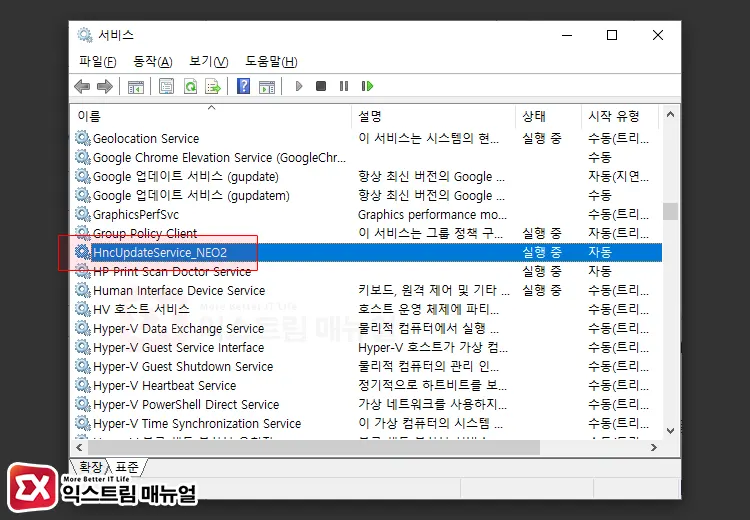
삭제해야 할 서비스를 정확하게 확인하려면 서비스 목록에서 서비스 이름을 확인해야 합니다.
Win + R 키를 누른 후 services.msc를 입력해 서비스를 실행합니다. 그리고 삭제할 서비스를 더블 클릭합니다.
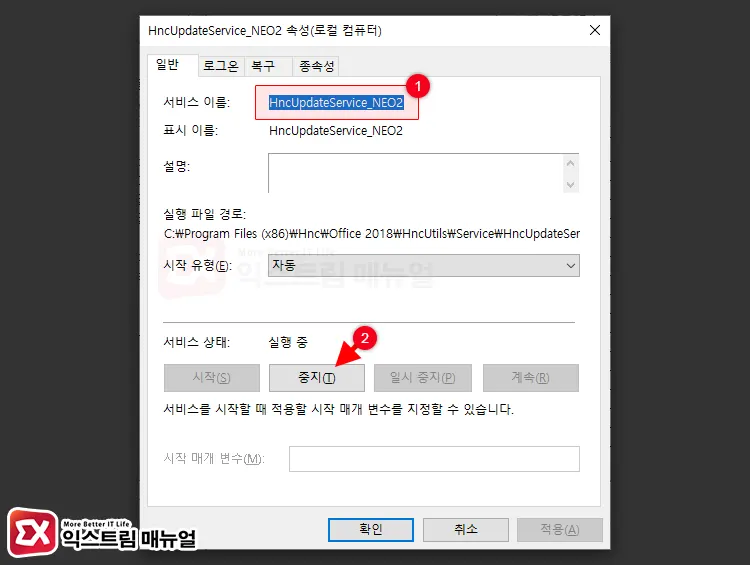
서비스 이름에 표시된 이름을 그대로 드래그 해서 선택한 다음 복사합니다. 서비스 이름은 표시 이름과 다를 수 있으며 sc delete 명령어는 서비스 이름을 기반으로 입력해야 합니다.
서비스 상태가 [실행 중] 이라면 중지 버튼을 눌러 서비스가 동작하지 않게 합니다.
sc delete 명령어로 서비스 삭제
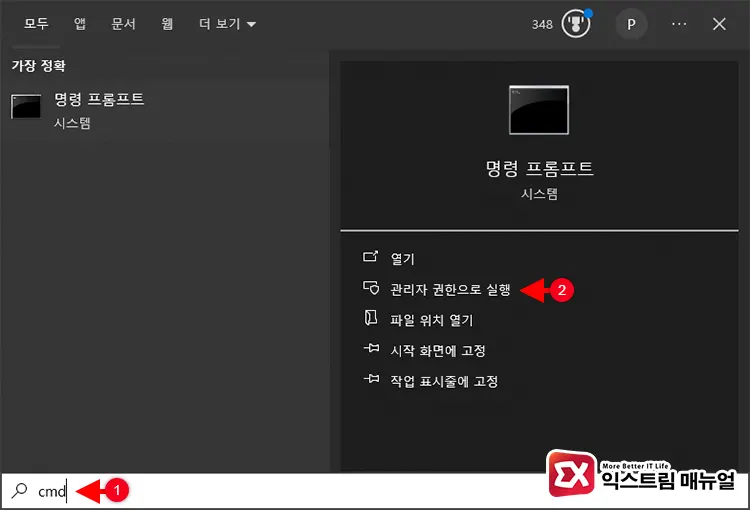
Win + S 키를 누른 후 cmd를 입력하면 명령 프롬프트를 검색 결과로 확인할 수 있는데요. 여기서 [관리자 권한으로 실행]을 선택합니다.
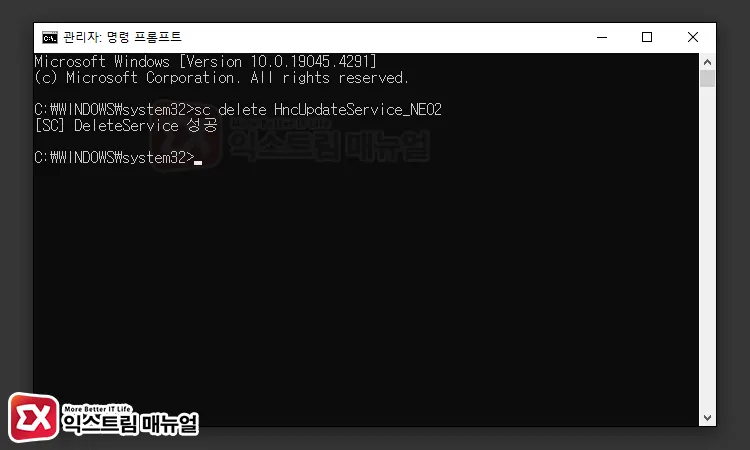
sc delete 서비스 이름관리자 : 명령 프롬프트 창이 실행되면 위 명령어를 입력해 서비스 삭제를 진행합니다.
필자의 경우 삭제할 서비스 이름이 HncUpdateService_NEO2로 sc delete HncUpdateService_NEO2 명령어를 입력했습니다.
이 부분은 사용자에 따라서 삭제하고 싶은 서비스 이름이 다르니 표기된 이름에 맞게 명령어를 실행하면 됩니다.
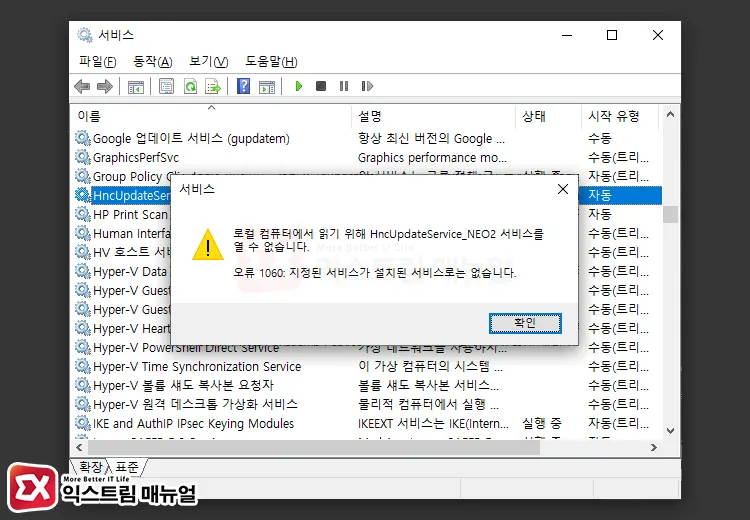
서비스 목록에 남아있는 삭제한 서비스 이름을 더블 클릭하면 [오류 1060 : 지정된 서비스가 설치된 서비스로는 없습니다.] 메시지가 나타납니다. 이 때 서비스 창에서 F5를 눌러 화면을 새로 고침 하면 목록이 삭제된 것을 확인할 수 있습니다.
서비스 강제 삭제
앞서 삭제할 서비스를 종료한 후 명령어를 사용하는 과정을 거쳤는데, 서비스가 그 사이 종료되지 않고 다시 살아났을 때 오류가 발생할 수 있습니다.
이 경우, 명령어를 통해 서비스를 강제 종료한 후 강제 삭제를 할 수 있습니다.
net stop 서비스이름
taskkill /F /IM 프로세스이름
sc delete 서비스이름명령어 3줄을 하나씩 차례대로 입력합니다. 프로세스 이름은 서비스 속성의 실행 파일 경로 항목에서 경로 맨 뒤에 있는 파일명을 입력하면 됩니다.
서비스 삭제 엑세스 거부 시 클린 부팅
서비스 삭제 명령어를 사용할 때 엑세스 거부 메시지가 나타난다면 삭제하려는 서비스에 종속된 프로세스가 사용되고 있을 수 있습니다.
이 경우, 컴퓨터를 클린 부팅해서 Windows 서비스 이외의 서비스는 부팅 시 실행되지 않게 해야 합니다.
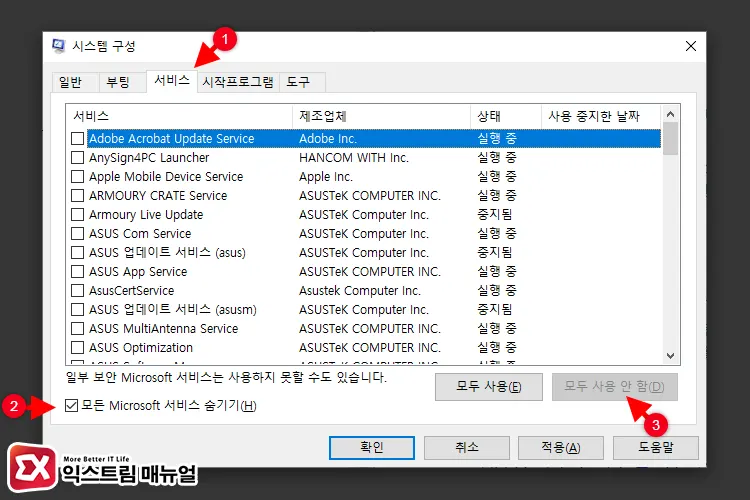
Win + R 키를 누른 후 msconfig를 입력해 시스템 구성을 실행합니다.
그리고 서비스 탭을 클릭한 후 [모든 Microsoft 서비스 숨기기]에 체크해서 시스템 관련 서비스는 목록에서 숨깁니다.
그리고 [모두 사용 안 함] 버튼을 눌러 시스템 서비스 외의 모든 서비스를 부팅 시 사용하지 않게 설정합니다.
이 상태에서 컴퓨터를 다시 시작한 후 서비스 삭제 명령어를 사용해 불필요한 서비스를 제거하면 되겠습니다.
FAQ
sc delete 명령어 사용 시 지정된 서비스가 설치된 서비스로는 없습니다 메시지가 뜰 때
명령어에 사용된 서비스를 찾을 수 없는 메시지로 서비스 이름이 올바르지 않을 경우 발생하는 메시지로 서비스 이름을 다시 확인 후 명령어를 입력합니다.




1개 댓글. Leave new
감사합니다 덕분에 거지같은 광고에서 해방될 수 있었습니다